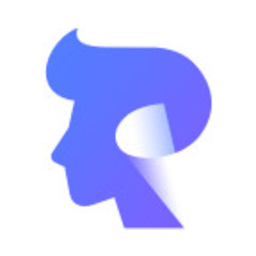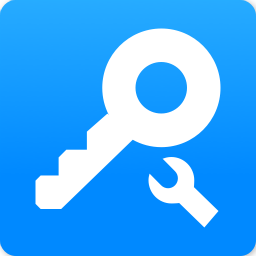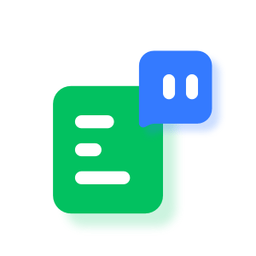软件简介
Rufus是一款绿色小巧的U盘启动盘制作工具,它可以制作Win10启动盘,Win7启动盘,还可以制作Linux系统启动盘,软件开源免费是一款十分不错的实用工具,你只需要准备一张U盘就可以了,下面还将提供Rufus制作win10启动盘教程
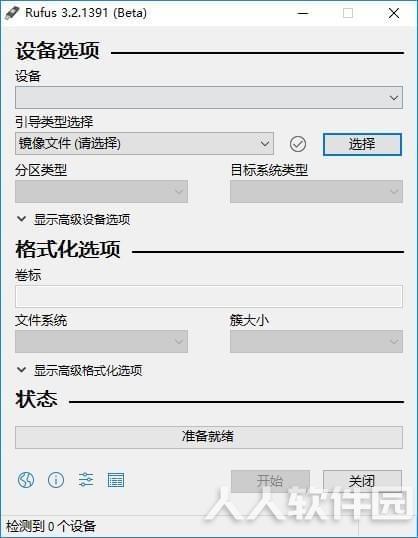
使用方法
1、插入U盘后启动制作工具;
2、在【创建可使用的启动磁盘】选项里下拉菜单后面选择“iso image”模式,点击后面的图标选择iso镜像文件;
3、点击【开始】按钮,确认格式化U盘即可进行制作。
Rufus制作Win10启动盘教程
在制作之前先准备好一个8G以上的U盘,还有就是Win10系统ISO镜像
1、首先插入U盘并备份U盘中的数据。打开Rufus,在“设备”的下拉菜单中选择插入的U盘;
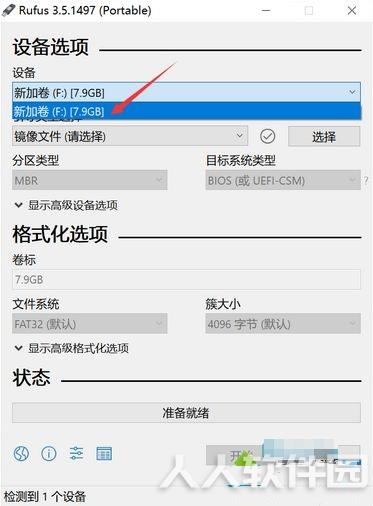
2、引导类型选择这边,需要先选择镜像,点击右侧的“选择”按钮;
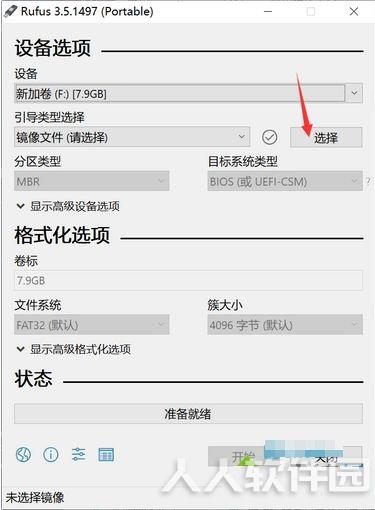
3、要制作uefi启动盘,需要选择64位win10镜像,点击打开;
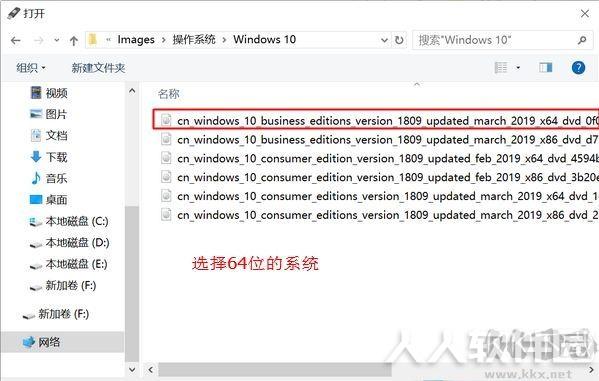
4、选择好安装镜像后,分区类型是GPT,目标系统类型是UEFI(非CSM),另外程序会自动配置其他选项,不需要修改,直接点击底部的“开始”;
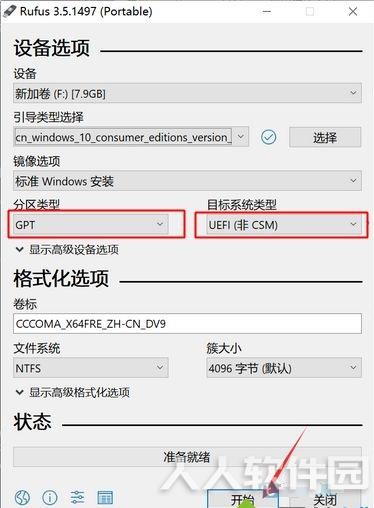
5、在弹出的格式化警告窗口中点确定;
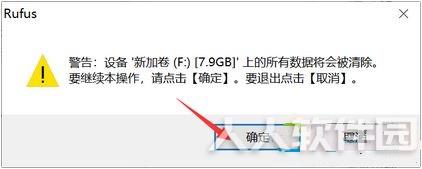
6、程序开始格式化U盘并向U盘中写入win10系统镜像,在底部可以看到当前状态和进度;
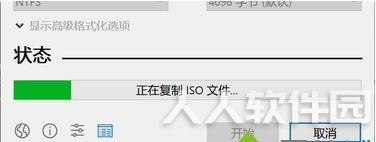
7、所需时间视U盘写入速度而定,会弹出“关于Secure Boot的重要提示”,可以直接点“关闭”,至此,rufus制作Win10U盘启动盘教程就完成了。

软件截图
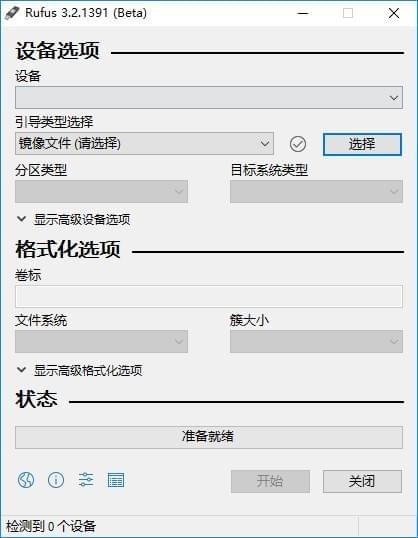 使用方法1、插入U盘后启动制作工具;2、在【创建可使用的启动磁盘】选项里下拉菜单后面选择“iso image”模式,点击后面的图标选择iso镜像文件;3、点击【开始】按钮,确认格式化U盘即可进行制作。Rufus制作Win10启动盘教程在制作之前先准备好一个8G以上的U盘,还有就是Win10系统ISO镜像1、首先插入U盘并备份U盘中的数据。打开Rufus,在“设备”的下拉菜单中选择插入的U盘;
使用方法1、插入U盘后启动制作工具;2、在【创建可使用的启动磁盘】选项里下拉菜单后面选择“iso image”模式,点击后面的图标选择iso镜像文件;3、点击【开始】按钮,确认格式化U盘即可进行制作。Rufus制作Win10启动盘教程在制作之前先准备好一个8G以上的U盘,还有就是Win10系统ISO镜像1、首先插入U盘并备份U盘中的数据。打开Rufus,在“设备”的下拉菜单中选择插入的U盘;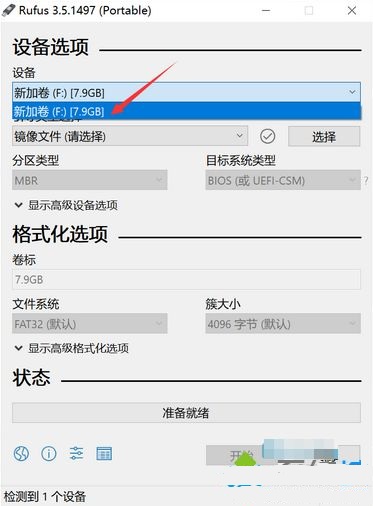
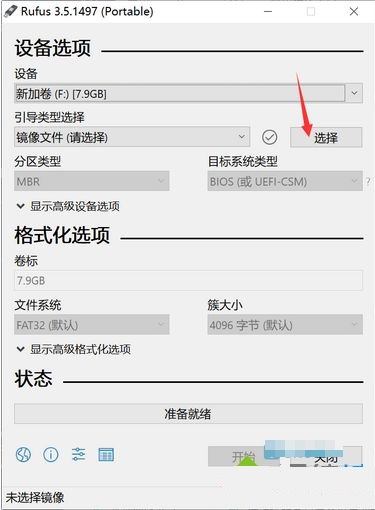
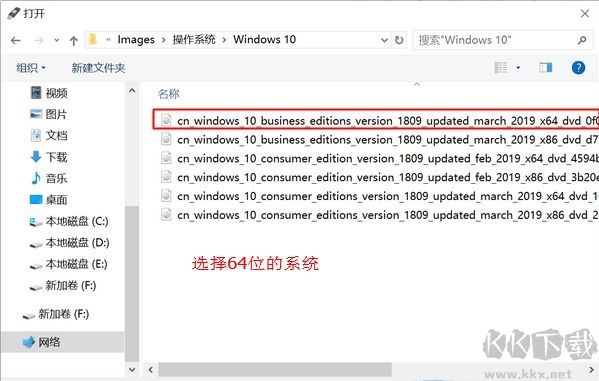
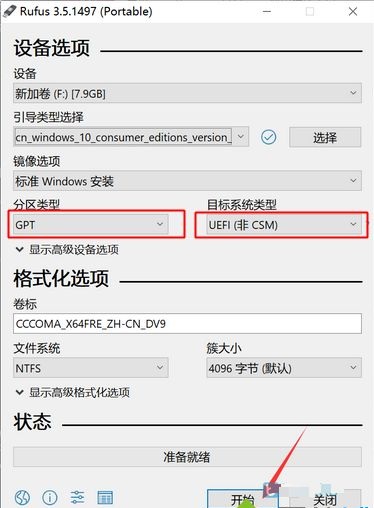
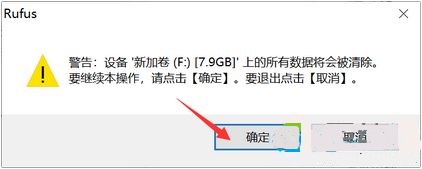
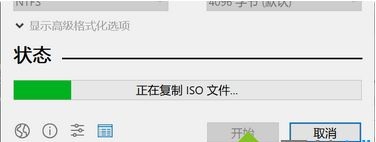
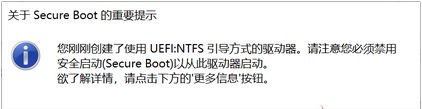
标题:Rufus中文绿色版 v3.13正式版
链接:http://www.52zixue.com/pc/xt/5189.html
版权:文章转载自网络,如有侵权,请联系删除!
资讯推荐
更多
热门软件
更多
热门教程
更多
-
做超声检查时,医生为什么要在患者肚子上涂粘粘的东西 2021-03-25
-
小米mix fold有前置摄像头吗 2021-03-25
-
天地劫幽城再临归真4-5攻略:第四章归真4-5八回合图文通关教学 2021-03-25
-
蚂蚁庄园4月10日答案最新 2021-03-25
-
蚂蚁庄园4月13日答案最新 2021-03-25
-
航海王热血航线艾尼路怎么玩?艾尼路加点连招攻略大全 2021-03-25
热软排行榜
更多